Para monitorar um serviço, você precisa de pelo menos um objetivo de nível de serviço (SLO, na sigla em inglês). Os SLOs encapsulam suas metas de desempenho para o serviço. Cada SLO é baseado em uma métrica de desempenho, chamada de indicador de nível de serviço (SLI, na sigla em inglês). Para informações contextuais sobre SLIs e SLOs, consulte Conceitos no monitoramento de serviço.
É possível criar até 500 SLOs de um serviço.
Antes de começar
Para receber as permissões necessárias
para visualizar e criar SLOs,
peça ao administrador para conceder a você o
papel de editor do Monitoring (roles/monitoring.editor)
do IAM no seu projeto.
Para mais informações sobre a concessão de papéis, consulte Gerenciar o acesso a projetos, pastas e organizações.
Também é possível conseguir as permissões necessárias usando papéis personalizados ou outros papéis predefinidos.
Primeiros passos
Para definir um SLO, navegue até o painel Criar um objetivo de nível de serviço (SLO).
-
No console Google Cloud , acesse a página
 SLOs:
SLOs:
Se você usar a barra de pesquisa para encontrar essa página, selecione o resultado com o subtítulo Monitoramento.
Abra o painel Criar um objetivo de nível de serviço (SLO):
Para um novo serviço:
- Clique em Definir serviço e defina seu serviço.
- Depois de clicar em Enviar no painel Definir serviço, clique em Criar SLO.
Para um serviço atual:
- Na lista Serviços, clique no nome do serviço na lista Serviços.
- Na página Detalhes do serviço, clique em Criar SLO.
O painel de criação do SLO mostra as etapas para criar um SLO. No restante desta seção, descrevemos cada uma das etapas a seguir no processo de criação do SLO:
- Defina o SLI.
- Definir detalhes do SLI
- Defina o SLO.
- Revise e salve o SLO.
Para avançar para a próxima etapa, clique em Próxima. É possível clicar em uma etapa anterior para fazer alterações antes de salvar o SLO. Para sair do processo de criação do SLO, clique em Cancelar .
Como configurar seu SLI
O painel Definir seu SLI tem os seguintes subpainéis:
Detalhes do serviço: com acesso a informações de identificação sobre seu serviço. Isso é o mesmo que o painel Detalhes do serviço no painel do serviço.
Escolha uma métrica, em que você escolhe uma métrica para o desempenho que você quer monitorar.
Com base em solicitações ou em janelas?, em que você escolhe como a métrica será avaliada.
A captura de tela a seguir mostra o painel SLI:
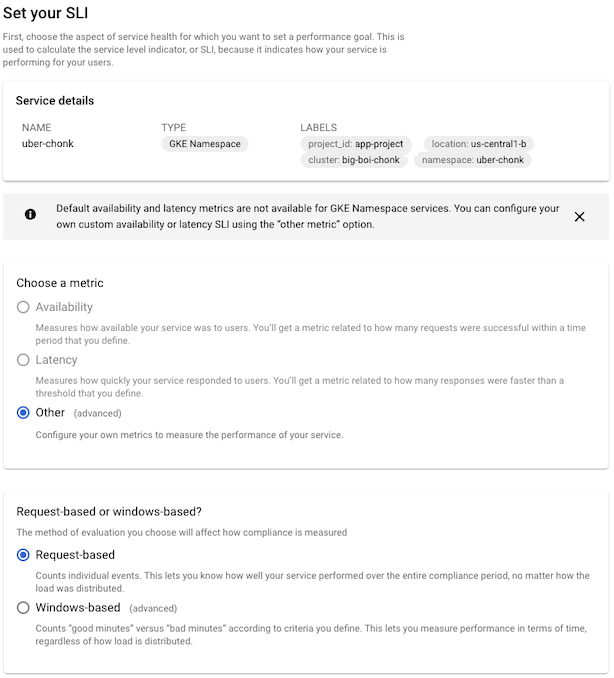
Para mais informações sobre métricas usadas nos SLIs e os métodos de avaliação, consulte o tópico conceitual Indicadores de nível de serviço.
Como escolher uma métrica
A métrica SLI especifica o tipo de desempenho que você quer medir. No SLI, você cria uma proporção da métrica para medir um bom desempenho ao longo do tempo. Você tem as seguintes opções para SLIs:
- Disponibilidade, que avalia a disponibilidade do serviço para os usuários.
- Latência, que mede a capacidade de resposta do seu serviço aos usuários.
- Outro, que permite indicar que você quer usar uma métrica específica. Você especifica a métrica e descreve como criar a SLI no painel Definir detalhes da SLI.
As opções válidas dependem do tipo de serviço que você está configurando:
Para serviços no Cloud Service Mesh, Istio no Google Kubernetes Engine e App Engine, é possível escolher qualquer uma das opções. As métricas de disponibilidade e latência já são conhecidas por esses serviços ou você escolhe Outro para usar uma SLI personalizada.
Para serviços baseados no GKE e para serviços personalizados, a única opção é Outro. As métricas do Prometheus não são incluídas nos SLOs padrão de disponibilidade e latência, e outras métricas significativas de disponibilidade ou latência não são conhecidas com antecedência por esses serviços.
Se você configurou a coleta de métricas do Prometheus usando o Google Cloud Managed Service para Prometheus, poderá definir uma métrica coletada do Prometheus como um SLI personalizado.
Como escolher o método de avaliação
Depois de selecionar a métrica para a SLI, especifique como a métrica precisa ser avaliada.
A avaliação baseada em solicitações mede o número de solicitações que atendem ao critério de avaliação em relação ao número total de solicitações em um determinado período.
A avaliação baseada no Windows mede o número de períodos de avaliação que atendem a um critério de qualidade em relação ao número total de períodos de avaliação.
Nos dois métodos de avaliação, especifique os critérios de avaliação na página Definir detalhes da SLI.
Para mais informações sobre esses tipos de avaliação, consulte Conformidade em SLOs baseadas em solicitações e em janelas.
Como definir detalhes do SLI
O conteúdo do painel Definir detalhes do SLI depende da métrica e do método de avaliação escolhidos na etapa anterior.
Se você escolheu a métrica de disponibilidade e a avaliação baseada em solicitação, não há outros detalhes necessários.
Avaliação baseada no Windows
Se você selecionou a avaliação baseada em janela, define os critérios adicionais para a janela neste painel: um critério de qualidade e uma duração.

O critério de qualidade indica a porcentagem de janelas que precisam ser avaliadas como "boas" durante o período de conformidade. A duração especifica a extensão da janela.
Métrica de latência
Se você escolher a métrica de latência, especifique o valor do limite que determina o desempenho aceitável neste painel:
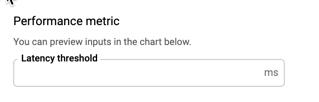
Qualquer conteúdo acima do limite de latência é considerado "ruim" na avaliação do SLI.
SLI personalizada
Se tiver selecionado Outro como a métrica SLI, especifique a métrica que você quer usar nesse painel. Para selecionar uma métrica, digite no campo Métrica de desempenho ou selecione uma na lista.
As métricas na lista são divididas em dois tipos:
- Indicadores de corte de distribuição
- Indicadores de proporção de série temporal
Se você estiver coletando métricas do Prometheus com o Google Cloud Managed Service para Prometheus, o
nome da métrica começará com prometheus.googleapis.com/.
A captura de tela abaixo mostra uma lista parcial:
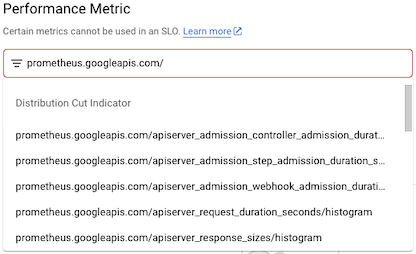
Se você selecionar um indicador de corte de distribuição, configure o SLI fornecendo um intervalo (acima, abaixo ou entre) e um filtro para especificar o recurso monitorado e quaisquer rótulos que você queira incluir. O painel de configuração tem esta aparência:
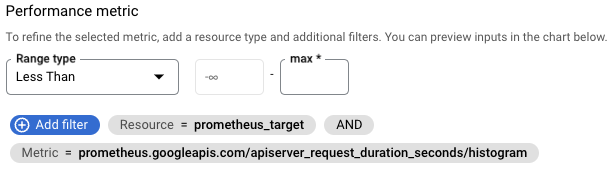
Se você selecionar um indicador de proporção de série temporal, configure a proporção criando filtros de numerador e denominador para classificar os dados da métrica, normalmente selecionando os valores dos rótulos no tipo de métrica ou de recurso. O painel de configuração tem esta aparência:
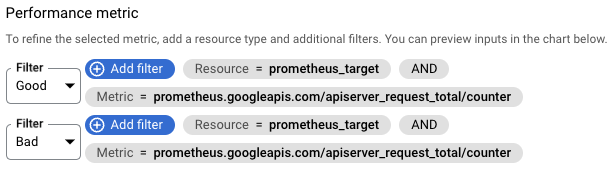
Para mais informações sobre esses tipos de SLI, consulte as páginas de referência da API Monitoring para DistributionCut e TimeSeriesRatio.
Métricas do plano de controle do GKE
As métricas do plano de controle do GKE são indicadores úteis de integridade do sistema que podem ser usados para SLIs personalizados. É necessário ativar a coleta dessas métricas antes de usá-las. Essas métricas são coletadas pelo Google Cloud Managed Service para Prometheus.
- Use as [métricas do servidor de API][gke-api-metrics] para rastrear a carga do servidor de API, a fração de solicitações do servidor de API que retornam erros e a latência de resposta para as solicitações recebidas pelo servidor da API.
- Use as métricas do programador para responder de maneira proativa a problemas de programação quando não houver recursos suficientes para pods pendentes.
Para mais informações sobre as métricas do plano de controle e como usá-las para monitorar a integridade do sistema, consulte Usar métricas do plano de controle.
Visualizar gráfico
Depois de configurar a SLI, o painel Definir detalhes do SLI incluirá um gráfico de visualização para mostrar como o desempenho histórico desse serviço é medido pelo SLI. Exemplo:
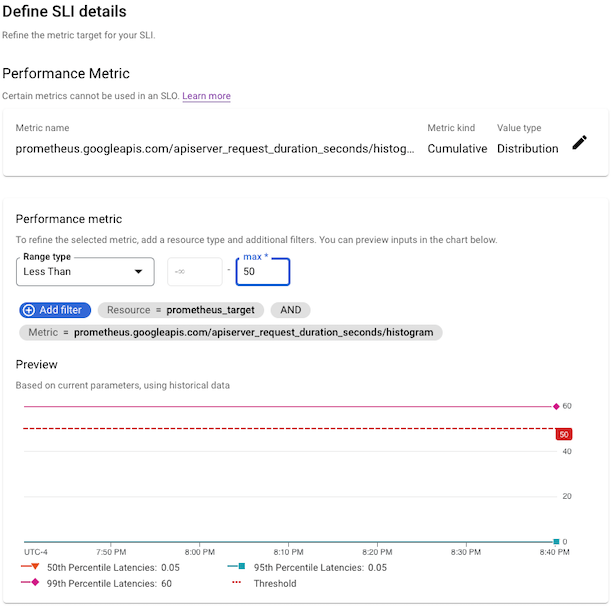
Se você acabou de criar ou implantar um serviço, talvez ainda não haja dados. Ainda é possível criar a SLI, mas você não terá a perspectiva histórica.
Como configurar seu SLO
O painel Definir seu SLO tem as seguintes regiões:
Período de conformidade: você define o período em que quer avaliar o SLI.
Meta de desempenho, em que você especifica o limite de desempenho durante o período de conformidade.
Visualização, que exibe um gráfico que mostra o limite de desempenho e o gráfico que mostra os resultados da avaliação da SLI durante o período de conformidade.
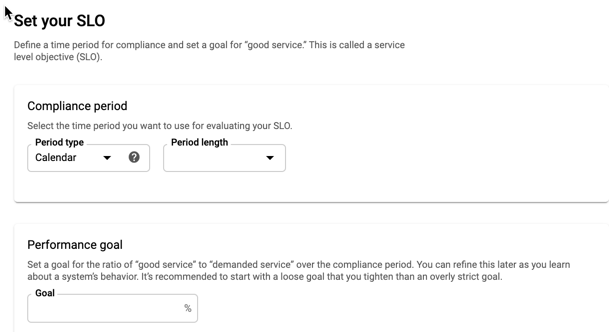
Período de conformidade
Há dois tipos de período de conformidade que você pode selecionar no menu:
- Período do calendário
- Janela contínua
Um período do calendário mede a conformidade durante um período fixo, o período. Quando o período termina, o erro de orçamento é redefinido e um novo período de conformidade é iniciado.
A janela contínua é um período deslizante. Ela também tem um comprimento, mas a conformidade é calculada nos últimos n dias. Quando um novo dia começa, a conformidade e o erro de orçamento restante são recalculados nos n dias anteriores.
Para mais informações sobre os períodos de conformidade de calendário e janela contínua, consulte Períodos de conformidade.
Visualizar gráfico
Depois de configurar o SLO, o painel Definir seu SLO inclui um gráfico de visualização para mostrar como o desempenho histórico desse serviço é medido pelo SLO. Exemplo:
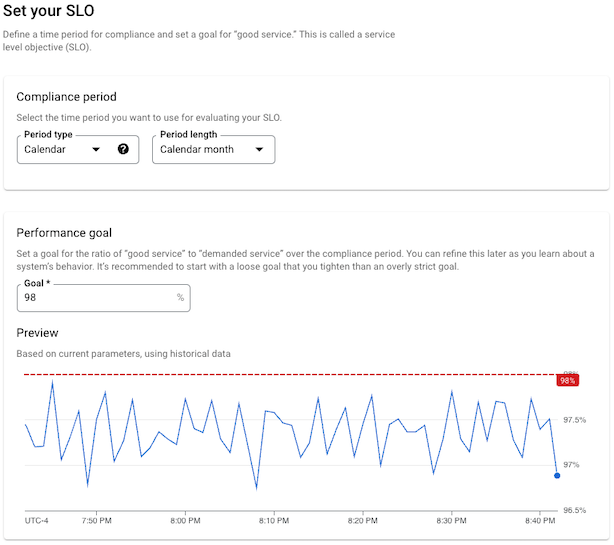
Se você acabou de criar ou implantar um serviço, talvez ainda não haja dados. Ainda é possível criar o SLO, mas você não terá a perspectiva histórica.
Como salvar seu SLO
O painel Revisar e salvar tem um único campo, um nome de exibição para o SLO. O campo tem um valor padrão com base nas seleções que você fez ao definir o SLO. No entanto, é possível alterá-lo para tornar o nome de exibição mais descritivo.
O painel também fornece uma visualização do SLO no formato JSON. O bloco JSON resume o SLO e pode ser copiado para uso com o método serviceLevelObjectives.create.
Se você alterar qualquer um dos valores de SLO, a visualização em JSON será atualizada automaticamente.
A captura de tela a seguir mostra o campo com um nome padrão:
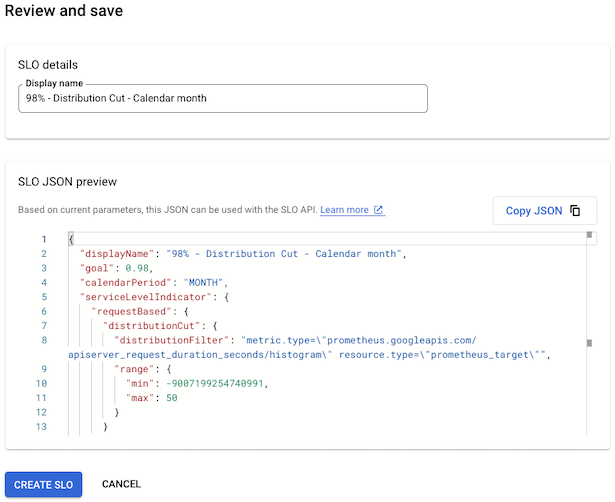
Quando estiver satisfeito com o nome de exibição, clique em Criar SLO.
A seguir
Depois de criar um SLO, faça o seguinte:
Monitore o desempenho do serviço em relação ao SLO criando uma política de alertas. Para mais informações, consulte Como receber alertas sobre a taxa de gravação e Como criar uma política de alertas.
Visualize o status de todos os SLOs de um conjunto de serviços criando um painel personalizado no Cloud Monitoring que exibe gráficos de SLO. Saiba mais em Criar um painel personalizado e Exibir SLOs em um painel.

